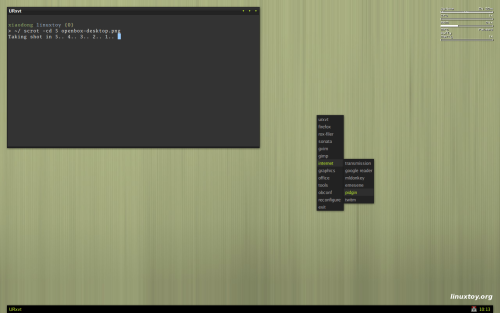窗口管理器 Openbox 入门指南 (1)
也许你听说过 Blackbox 和 Fluxbox,那么,Openbox 又是什么?Openbox 跟它们很相似。不过,我们还是来看看 Openbox 官方给出的说明吧。Openbox 官方称,Openbox 是一个可高度定制且包含广泛标准支持的下一代窗口管理器。近来,我玩 Openbox 是越来越上心,自以为有些小得,遂立此文,以助新手快速入门。
目录表
我喜欢 Openbox 的原因
从了解到学习,再到天天使用 Openbox,我主要基于以下理由:
- 速度非常快,资源占用极少。
- 可高度定制化,能够对应用程序加以灵活控制。
- 能够绑定键盘和鼠标。比如,你可以为程序设定启动快捷键,也可以为最小/大化窗口设置热键。对于鼠标,同样如此。
- 具有自动启动脚本,能够随机自动启动各种程序。
- 主题资源丰富,与 *box 类视觉样式兼容。Openbox 的外观是简约而不简单。
- 支持会话,可深入 GNOME、KDE、Xfce 等桌面环境使用。换句话说,Openbox 可替代这些桌面环境中默认的窗口管理器,而其他桌面组件仍旧保持原样。
如何安装 Openbox
要安装 Openbox 有两种方法:其一是直接从所用的 Linux 发行版中安装;二是下载其源代码,自行编译安装。前者的优势是省事,不过有时候安装的 Openbox 并非是最新版。而后者虽然稍显麻烦,但可以实现更加灵活的掌控。
从发行版安装
Openbox 已被包含到大多数流行的 Linux 发行版中。因此,使用该发行版的包管理工具来安装 Openbox 是一件十分容易的事情。
Archlinux 用户执行以下命令可以安装 Openbox:
pacman -S openbox
而 Debian/Ubuntu 用户可以执行下面的命令:
sudo apt-get install openbox
Fedora 用户也可以使用 yum 来安装 Openbox:
yum install openbox
从源代码编译安装
然而,有时候从发行版安装的 Openbox 并非是最新版本,或者在你所用的 Linux 发行版中不能找到 Openbox,这时候可以考虑从源代码编译安装它。
编译依赖
要从源代码编译安装 Openbox,首先要准备以下依赖包:
- C 编译器(比如 GCC)
- Libc
- Xlib
- Glib-2
- LibXML-2
- Pango
- Startup-notification(可选,推荐安装)
- XCursor(可选,推荐安装)
- Pkg-config
不要被这些依赖包所吓倒,其实多数 Linux 发行版已经默认安装了。你所要做的就是一一检查和核对而已。
编译及安装
一旦准备好编译 Openbox 所需的依赖包,在下载并解包源代码文件后,便可按如下指令来编译并安装 Openbox:
./configure --prefix=/usr --sysconfdir=/etc #配置,更多选项可通过 ./configure --help 获取
make #编译
sudo make install #安装
哈,很熟悉的编译安装三步曲。
运行 Openbox
如果你使用了 GDM/KDM 之类的图形登录管理器,那么在系统登录时从会话类型菜单中选择 Openbox 相关条目即可启动 Openbox。
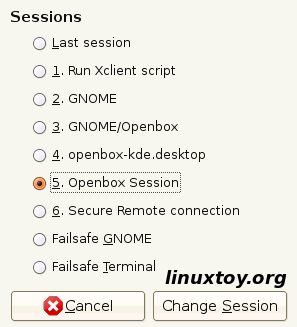
另一种启动 Openbox 的方式是命令行。只需向主目录中的 ~/.xinitrc 文件加入如下内容即可:
exec openbox
另外,包含会话支持功能的 Openbox 可以使用下面的内容代替:
exec openbox-session
Openbox 看起来像下面的样子:
[待续]